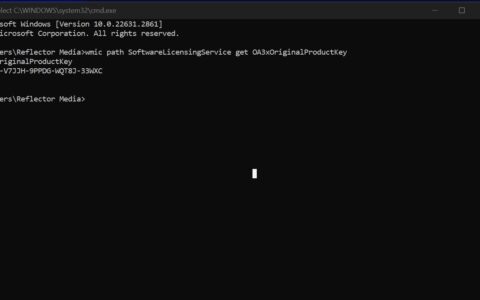去年在 windows 11 上推出它后,microsoft 正在向所有个人 microsoft 帐户推出对的全面支持。因此,现在您可以使用任何设备(windows、android、ios)生成通行密钥并登录您的帐户。以下是你需要了解的有关通行密钥、如何为个人 microsoft 帐户设置通行密钥以及为什么它是安全方便的替代品的所有信息。
什么是通行密钥?
通行密钥是一种无密码登录技术,可让您使用面部、指纹或 pin 等其他方式登录帐户。这基本上就是您使用 windows hello 登录 gmail、icloud 甚至 windows 的方式。
创建密钥时,会生成两个不同的密钥。其中一个存储在您登录的网站中,而另一个则保留在您用于登录的设备上。
由于通行密钥不依赖于单个独特的字符组合,这就是密码的本质,它们比可以被入侵或猜测的传统密码更安全、更方便。
如何为个人 microsoft 帐户创建密钥
下面介绍如何为个人 microsoft 帐户创建密钥:
在 iphone 或 android 上
- 请访问此 microsoft 密钥页面。如果您尚未登录,请登录。然后选择人脸、指纹、pin 或安全密钥。
- 在“创建密钥”页面上,点按继续。
-
- 使用设备加密。对于智能手机,这可能是屏幕锁定。
- 等待密钥设置完成。
-
- 为您的密钥命名,然后轻点“下一步”。您已成功添加为使用密钥登录的一种方式。点击确定完成。
-
在pc上
如果您使用 pc 设置密钥,请单击同一链接并按照以下步骤操作:
- 请访问此 microsoft 密钥页面。在这里,选择人脸、指纹、pin 或安全密钥。
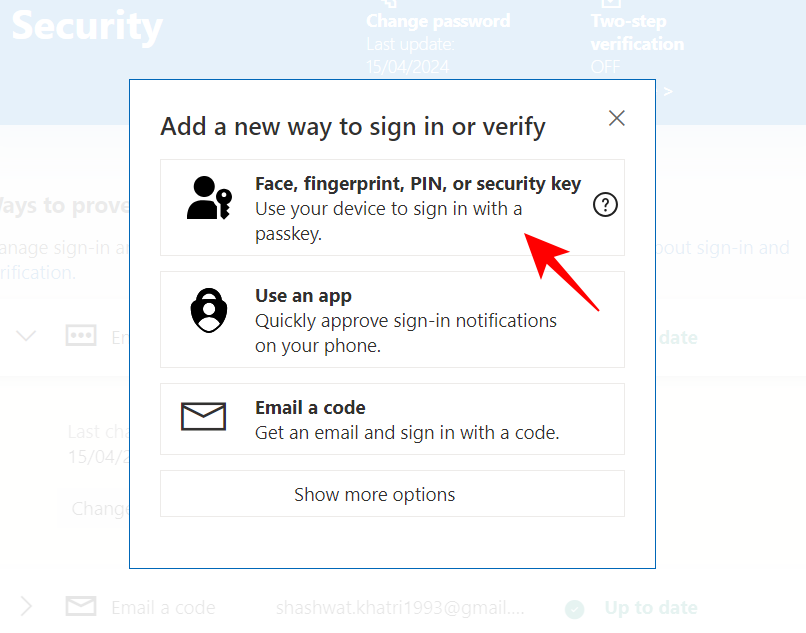
- 选择要保存此密钥的位置。若要将其保存在 iphone、ipad 或 android 设备上,请选择第一个选项,然后单击“下一步”。
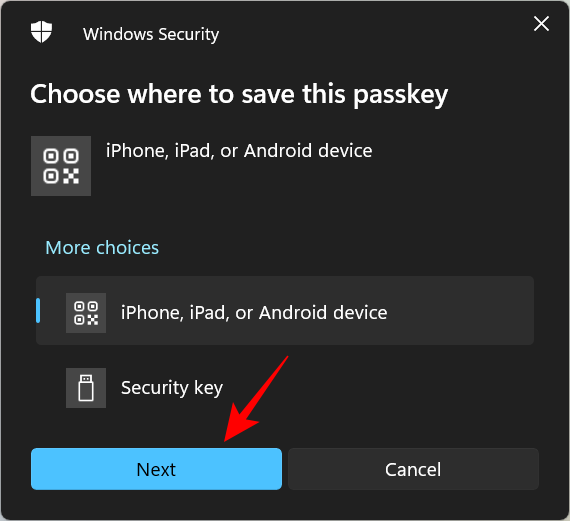
- 您将看到一个二维码进行扫描。检测到后,点击继续并等待连接发生。
-
- 完成后,您的密钥将保存在您选择的设备上。
- 您还可以将通行密钥保存在安全密钥上。为此,请选择“安全密钥”。然后连接您的安全密钥,提供必要的权限,并保存密钥。
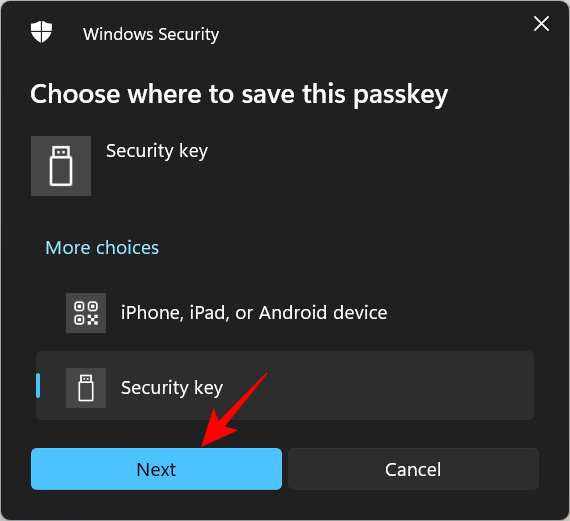
如何使用密钥登录 microsoft 帐户
为 microsoft 帐户设置密钥后,使用它登录就轻而易举了。
- 在“登录”页上,单击“登录选项”。
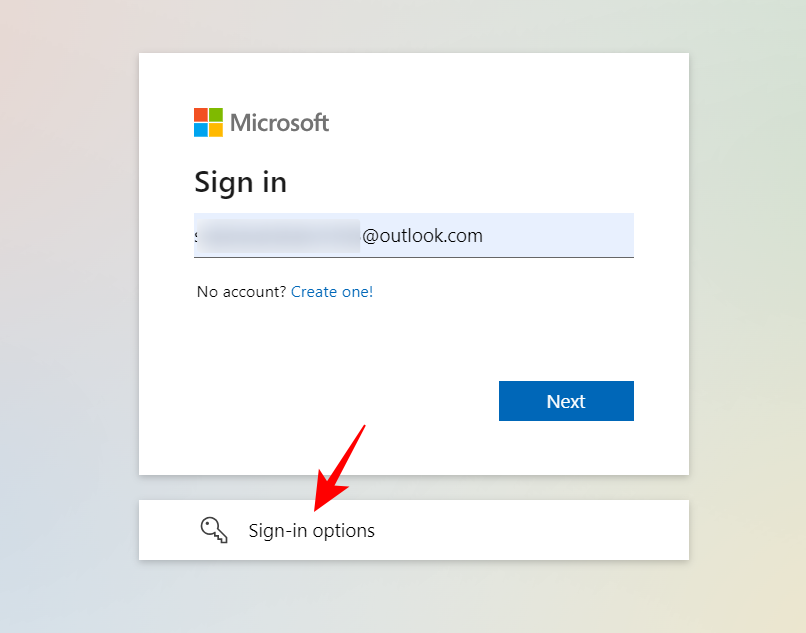
- 选择人脸、指纹、pin 或安全密钥。
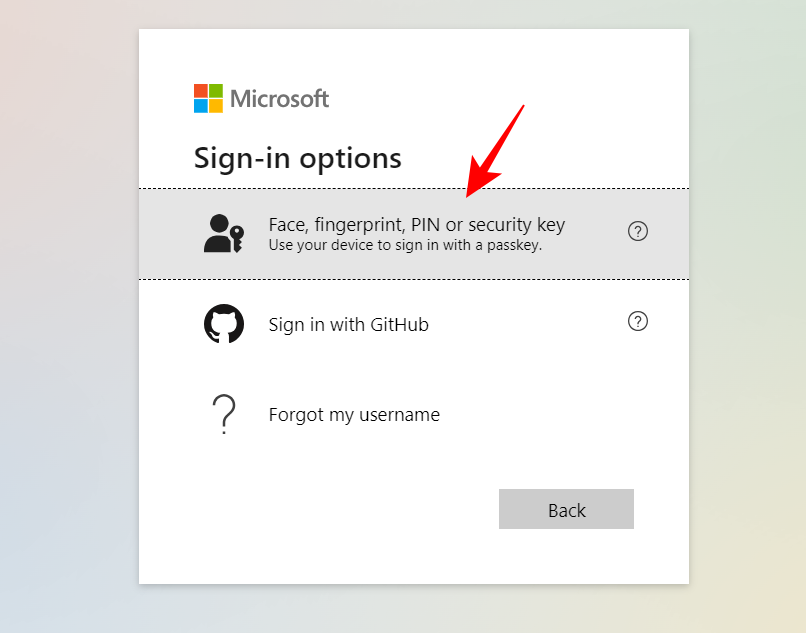
- 选择保存在设备上的密钥,然后点按“继续”。
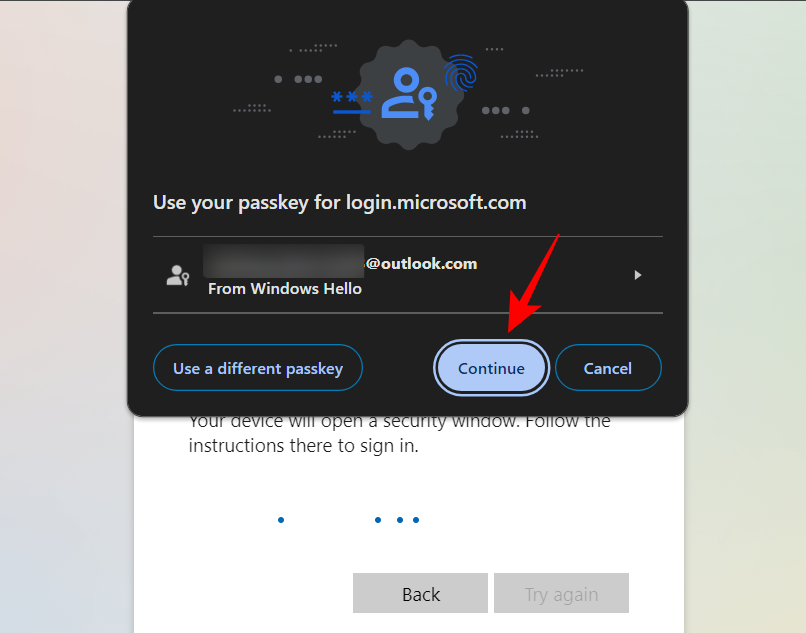
- 只需使用您的设备进行身份验证,即可登录。
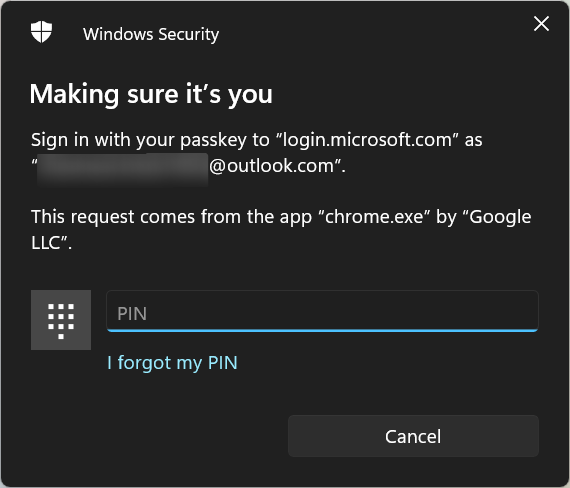
- 或者,您也可以选择使用保存在其他设备上的密钥。选择“在其他设备上”的密钥。
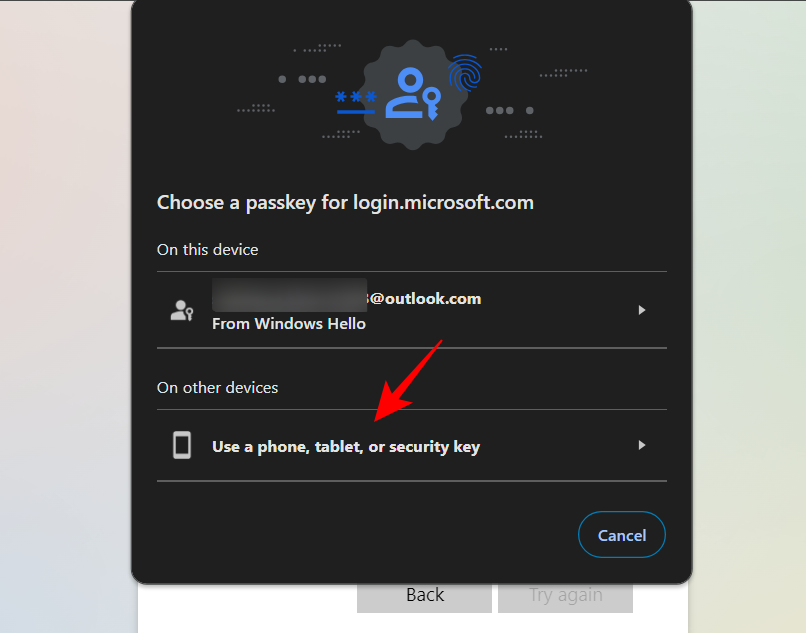
- 选择您保存的设备。
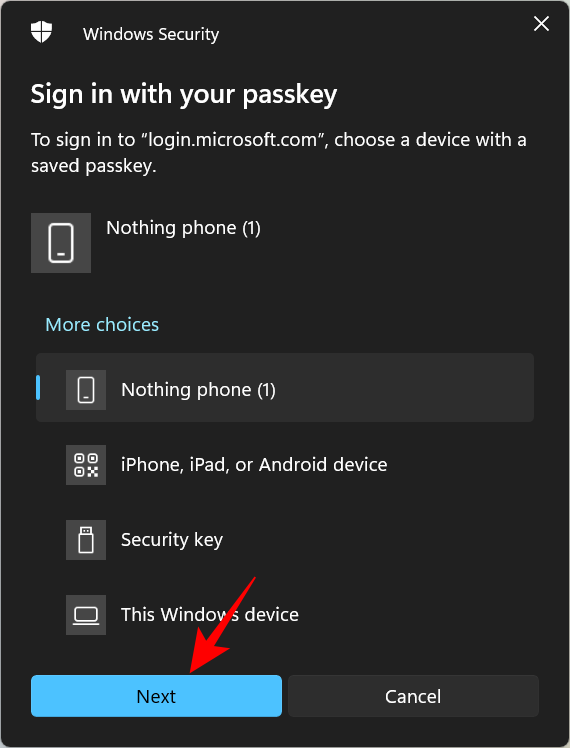
- 使用设备进行身份验证,一切顺利。
如何删除密钥?
- 打开你的 microsoft 帐户,然后选择“安全性”。
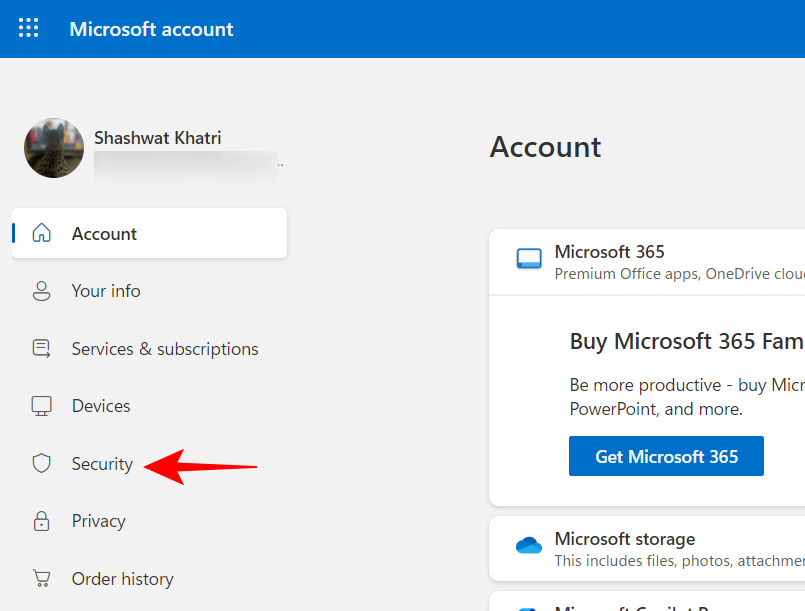
- 在“帐号”下方,选择管理我的登录方式。
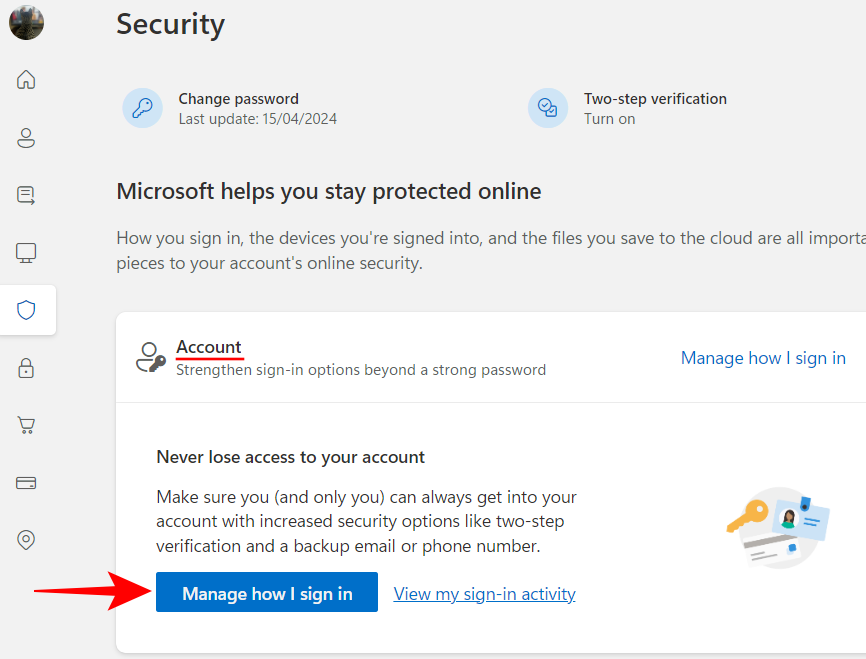
- 在“使用密钥”下,点击移除。
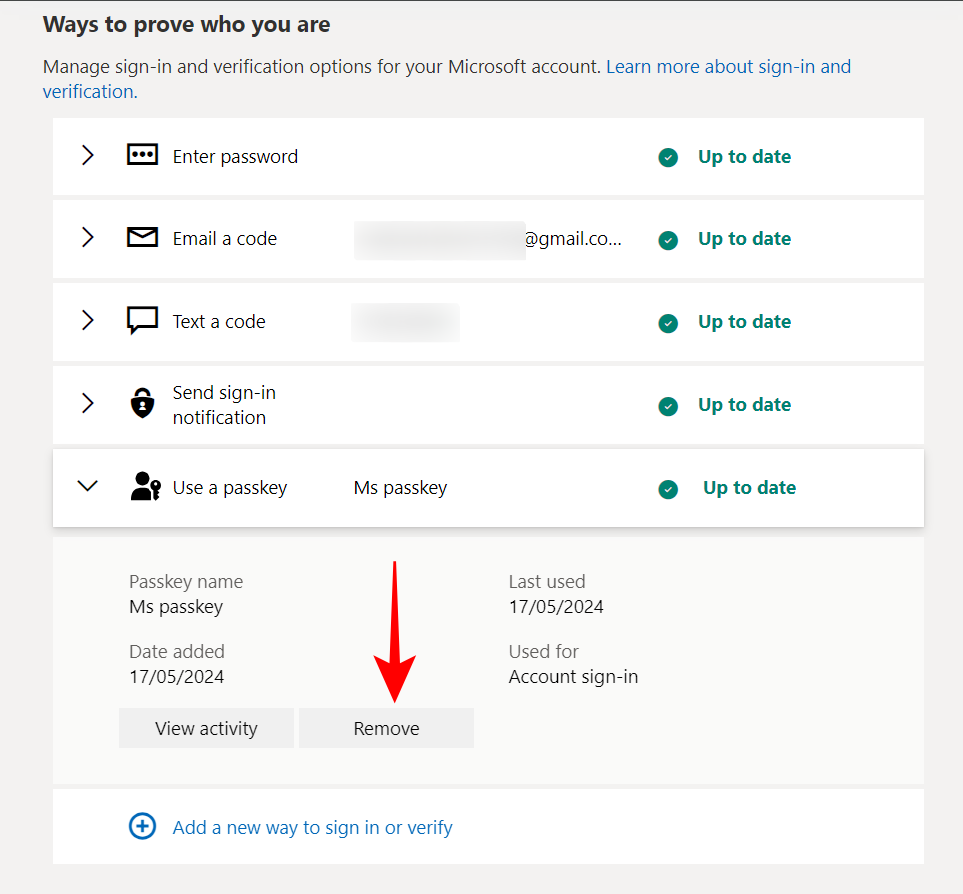
- 选择“删除”。
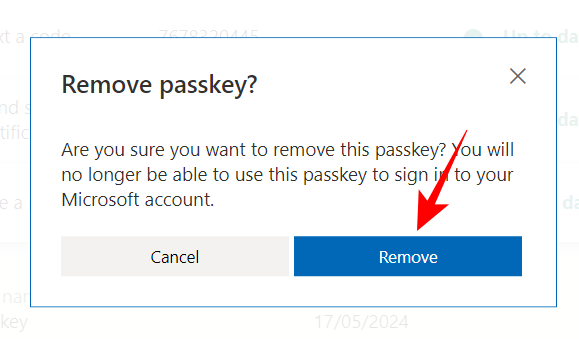
- 单击“确定”。
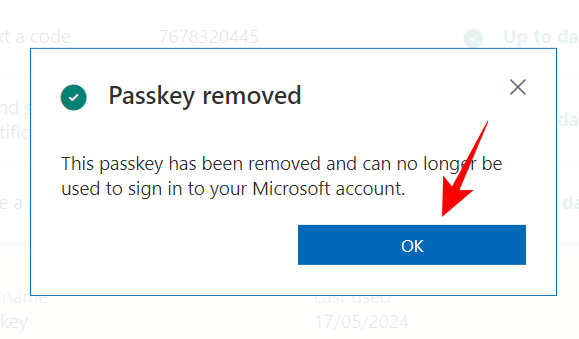
如果您认为您的设备已遭到入侵并且需要保护您的 microsoft 帐户,则删除密钥会派上用场。
迈向无密码的未来!
尽管 microsoft 引入了使用 windows hello 登录的非传统方法,但它需要一些时间才能将密钥支持扩展到 microsoft 帐户。与此同时,谷歌和苹果已经允许数百万用户放弃密码,转而使用密码,而像lastpass和1password这样的密码管理器正处于无密码未来的前沿。现在microsoft已经赶上了这个包,它将鼓励更多的用户使用密钥。
原创文章,作者:校长,如若转载,请注明出处:https://www.yundongfang.com/yun296285.html
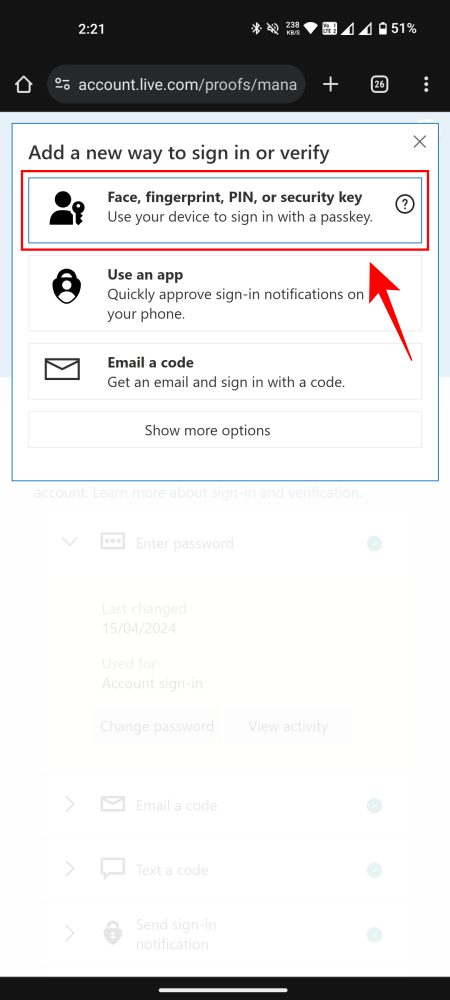
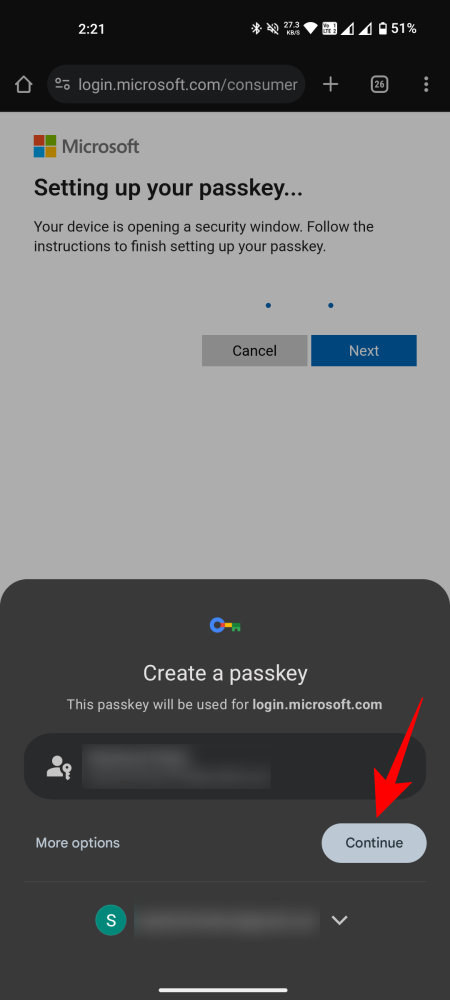
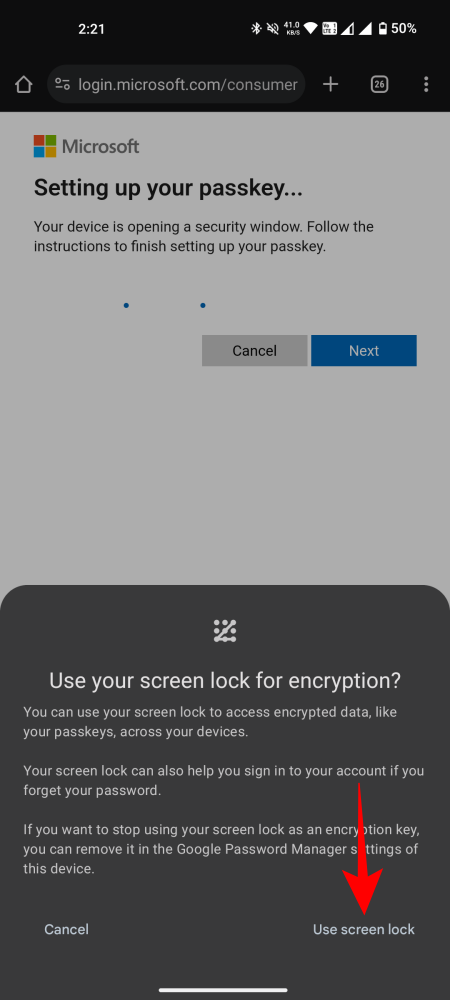
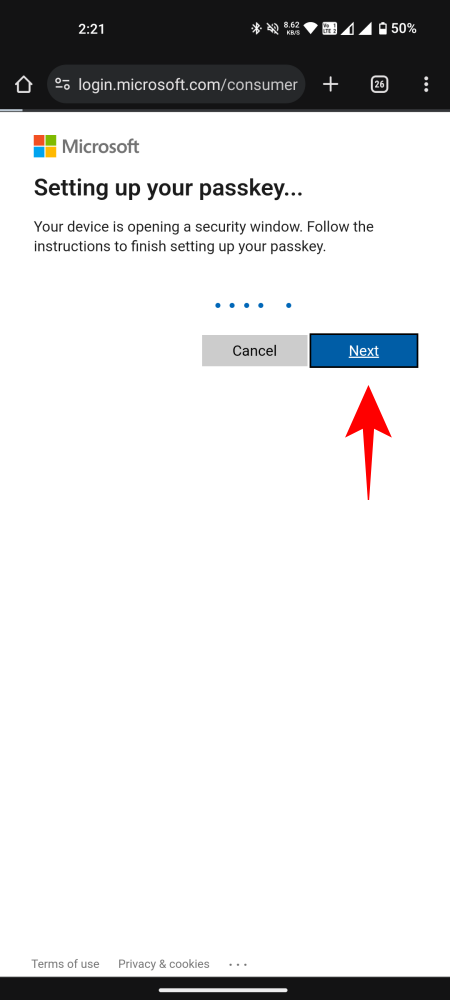
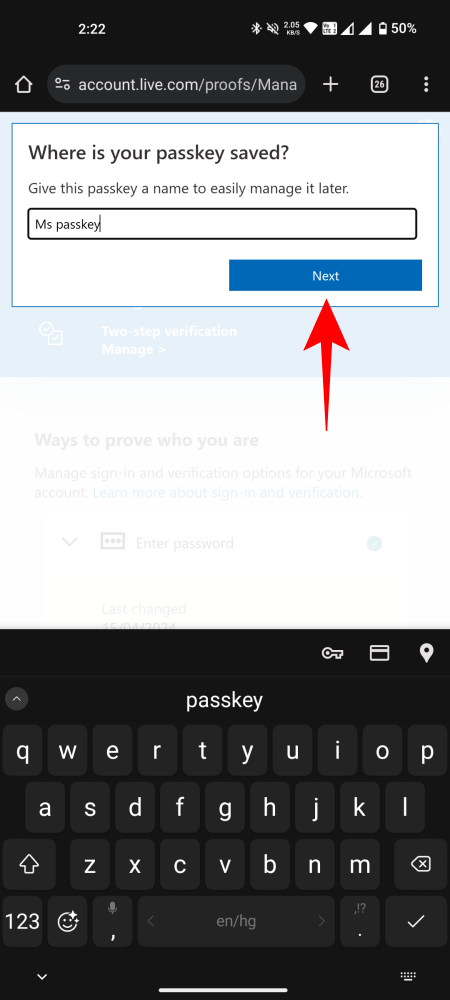
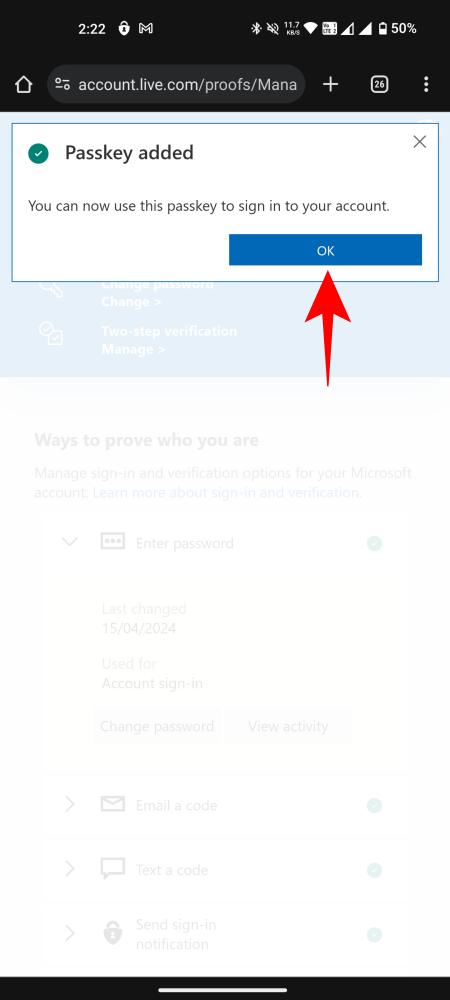
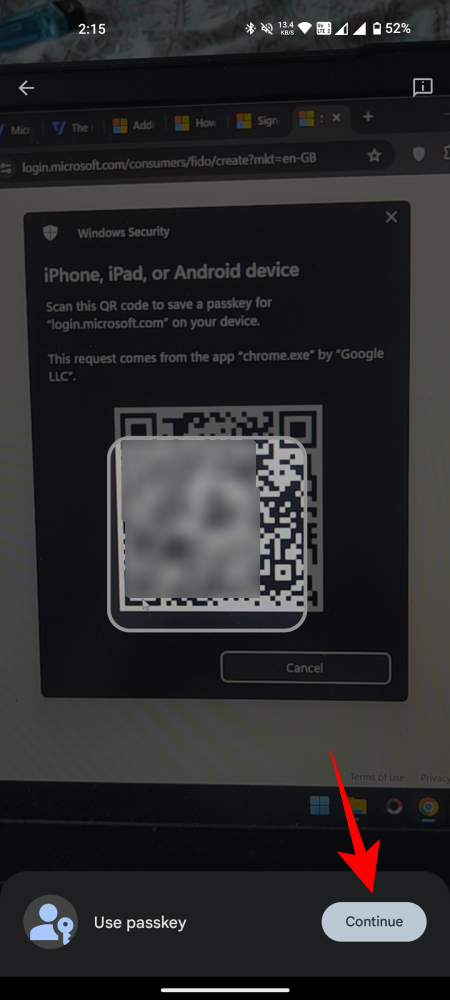
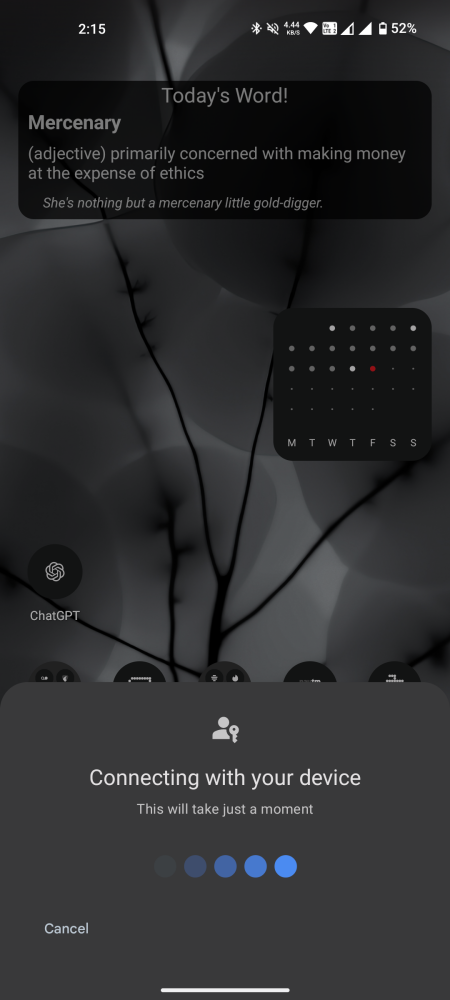
 微信扫一扫不于多少!
微信扫一扫不于多少!  支付宝扫一扫礼轻情意重
支付宝扫一扫礼轻情意重